マインクラフトPC版のダウンロード方法!値段と購入方法を解説!
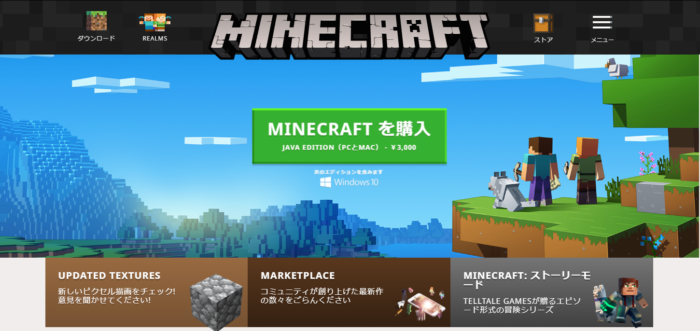
今までPS4でマインクラフトを楽しんでいました。
誕生日プレゼントで妻がゲーミングPCを買ってくれたので
「せっかくだからマインクラフトのPC版も買っちゃおう!」
と思って購入したのですが・・・
購入方法がわかりづらい!
ということで
マインクラフトPC版(Java版)のダウンロード方法
値段と購入方法の手順を解説していきます!
目次
マインクラフトPC版の値段
購入前に値段はいくらなのかを知っておきましょう。
マインクラフトPC版の値段は3000円です。
Switch版は3,888円(税込)、PS4版は2,592円(税込)なので
まぁ大差ない値段ですね。
様々なMODを入れられる、どのバージョンよりもアップデートが早い、
Windows10版も無料でついてくる。
それを考えると安いくらいかと思います。
2020年7月現在、Windows10版の無料配布キャンペーンは終了しているため、Java版のみの購入となります。
Windows10版を購入したい場合は、マイクラ公式の「MINECRAFTを購入」→「パソコン」→「PC」→「MINECRAFT:WINDOWS 10 EDITION」→「BUY」と進むとMicrosoftストアページに行きますのでそこから行います。
スターターコレクションとかもありますが、「Minecraft for Windows 10」という商品が必要最低限のゲーム本編のみなので、それでよいでしょう。
MOJANGアカウントを作成する
マイクラPC版の購入にはMOJANGアカウントを作成する必要があります。
MOJANG(英語だとモージャン,現地スウェーデンだとモヤン)とは
マインクラフトを作った会社でマイクロソフトの子会社です。
知名度も高い会社なので安心して登録できます。
マインクラフト日本語公式ページにアクセスし真ん中の
「MINECRAFTを購入」というボタンを押します。
すると「MOJANGアカウントを作成」という画面が出るので
下記の必要事項を入力しましょう。
- メールアドレス
- パスワード(8文字以上)
- 生年月日(未成年でも可能)
入力できたら「アカウント作成」ボタンをクリック。
すると「あと少しです」という画面になり検証コードの入力を求められます。
この検証コードはさっき登録したメールアドレスに届きます。
こんな感じのメールです。
メールだと検証コードではなく認証コードってなってますね。同じことです。
その下の「以下のリンクで認証できます」というリンクをクリックすると
自動的に先ほどの画面に検証コードが入ります。
「認証」ボタンをクリックしましょう。
すると「購入する時間」という画面が開きます。
ここが実際にお金を支払う場面ですが、ちょっと待ってください!
あなたのパソコンできちんとマインクラフトが動作するかテストをしましょう!
マインクラフトPC版の動作テストをする
というわけで、まずはマインクラフトPC版のソフトをダウンロードしましょう。
アカウント登録が済んでいればソフトは無料でダウンロードできます。
ただし、無料の状態ではプレイ時間100分という制限があり
購入後には時間無制限でプレイが可能になります。
公式サイトの画面右上の「メニュー」を開き
一番右側の項目の中から「トライアル&ダウンロード」をクリックします。
「WINDOWS版(MACならMac版)MINECRAFT:JAVA EDITIONをダウンロード」という画面になるので
右側の「ダウンロード」ボタンを押し、インストーラーをダウンロードしましょう。
↑こういうファイルがダウンロードできたらクリックしてインストールします。
あとはどんどん「次へ」をして進めていけば
インストールが完了するはずです!起動して動作を確認しましょう!
マインクラフトPC版を購入する
無事に動作確認もできたら早速ソフトを購入しましょう!
マインクラフト日本語公式ページの左上「ダウンロード」をクリックすると
「購入する時間」のページに移動します。
「MINECRAFT PROFILEを決めてください」と言われますが
マインクラフトのゲーム内で表示される名前なので慎重に考えましょう!
他の人と重複が不可なので、既に使われている名前だと上の画像のように
「プロフィールの名前は利用できません。他の名前を選択してください。」
となってしまします。
名前が決まったら、国は「Japan」を選んで支払い方法を選びます。
支払い方法はいろいろあるのでお好きな支払い方法を選びましょう。
ここでは代表して、クレジットカードでの購入方法と、
クレジットカードが無い未成年の方にオススメの
プリペイドカードでの購入方法を解説します。
クレジットカードでの購入方法
クレジット決済の場合はそのまま画面下に進み必要事項を入力していきます。
CVVとはカード裏面にあるセキュリティーコードです。
全て入力したら「\3,000のために購入」ボタンを押せば完了!
既にソフトは動作確認時にダウンロード済みなので
あとは思う存分マインクラフトを楽しんでください!
プリペイドカードでの購入方法

未成年の方でクレジットカードを持っていない人もいると思います。
そんなときは、マインクラフトのプリペイドカードを購入しましょう!
マインクラフトのプリペイドカードには裏面にダウンロードコードが書いてあり
それをマインクラフト日本語公式ページの購入画面で入力すれば購入可能です!
Amazonでプリペイドカードを購入する
肝心のプリペイドカードはどこで購入可能かというと
Amazonです!リンクを貼っておきますね。
「Amazonじゃ結局クレジットカード必要じゃん!」
と思われるかもしれませんが、安心してください!
料金代引きで購入可能です!
ただし、値段が3240円(税込)+ 代引手数料324円(税込)がかかるので注意!
そしてAmazonのアカウント作成は保護者の方に承諾を取りましょう!
「Amazonの未成年アカウントは保護者の同意のもとで作成する」という規約があります。
アカウント作成時や商品購入時に警告などは特にでませんが
後々もめることのないように報告しておきましょう。
先ほどの商品リンクから商品をカートに入れ
レジに進みます。
Amazonアカウントを持っていない人は下の
「Amazonアカウントを作成」ボタンから作成しましょう。
名前、フリガナ、メールアドレス、パスワードを入力すれば作成可能です!
初期状態だと支払い方法がクレジットカードになっているので代金引換に変更します。
また、受取を近くのコンビニにすることも可能で、その場合はコンビニで料金を支払います。
あなたの好みの受け取り方法と支払い方法を選びましょう。
あとは「注文を確定する」ボタンを押せば完了!届くのを待ちましょう!
公式サイトでプリペイドカードを使用する
マインクラフト日本語公式ページの左上「ダウンロード」をクリックし
購入ページに行きます。
名前と国は前の通り入力してくださいね!
支払い方法で「コードを使う」を選択。
プリペイドカード裏面のコードを入力したら「交換する」ボタンをクリック!
これで購入完了です!
既にソフトは動作確認時にダウンロード済みなので
あとは思う存分マインクラフトを楽しんでください!
あとがき
普通の買い物のようにクレジットカード入力してポンっと終わるかと思いきや
MOJANGのアカウント作成が必要なことを購入時初めて知りました!
海外のメーカーのアカウント登録となると少し不安かもしれませんが
天下のマイクロソフトの子会社なので安心して登録して大丈夫です。
詐欺とかないよ!
ご不明点などあればコメントいただければ回答させていただきます1
最後までお読みいただきありがとうございました。

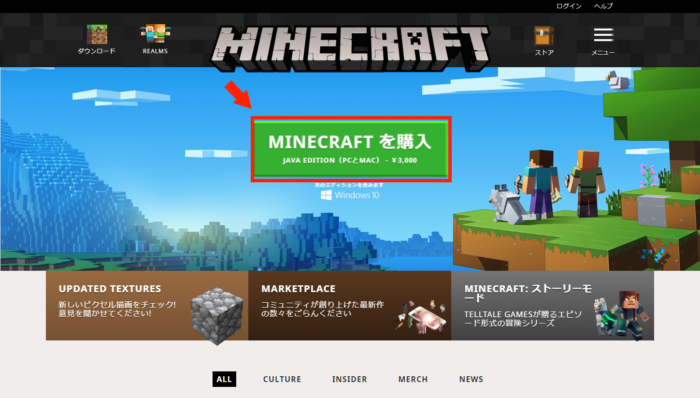
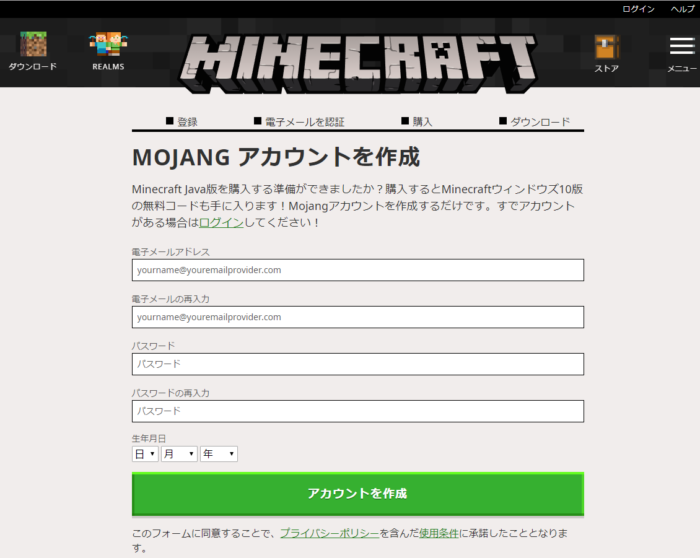
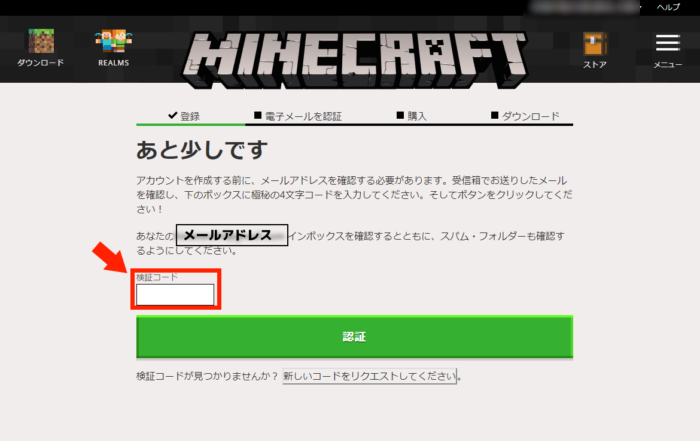
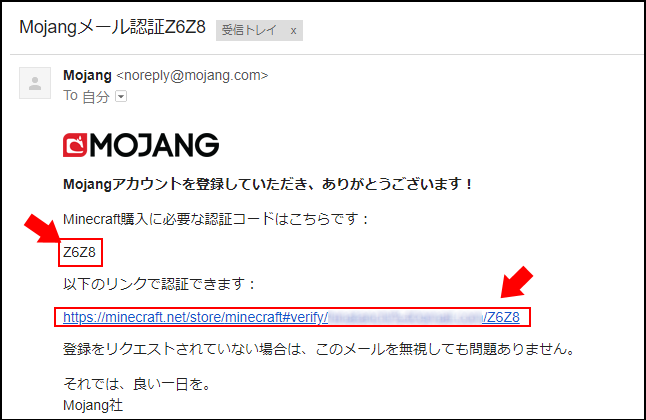
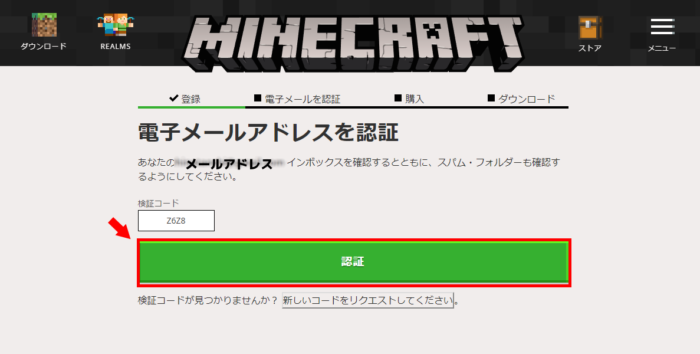
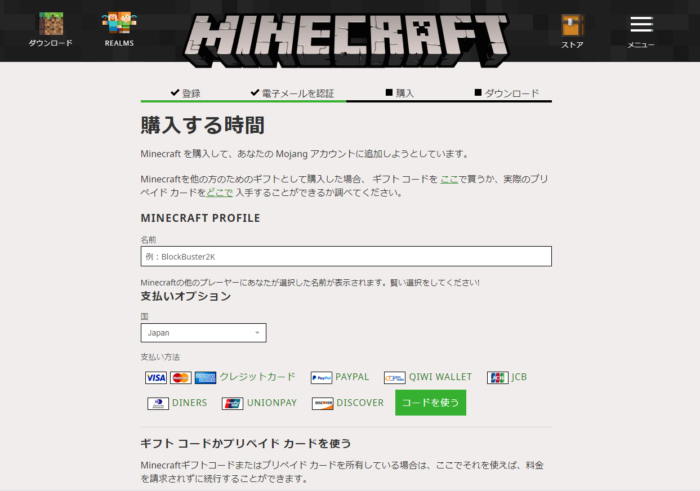
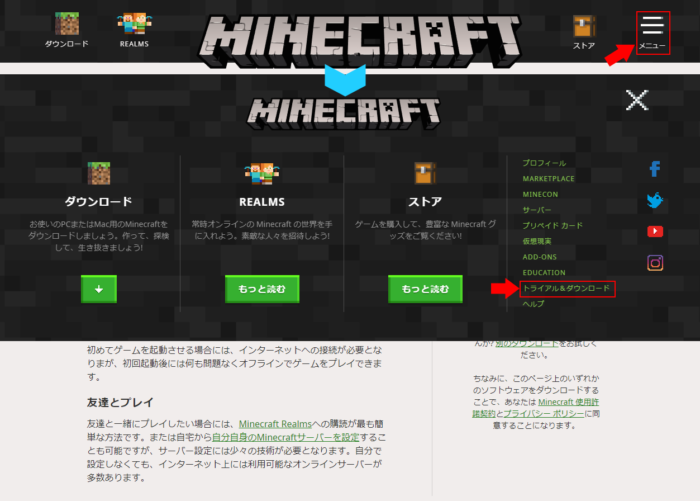
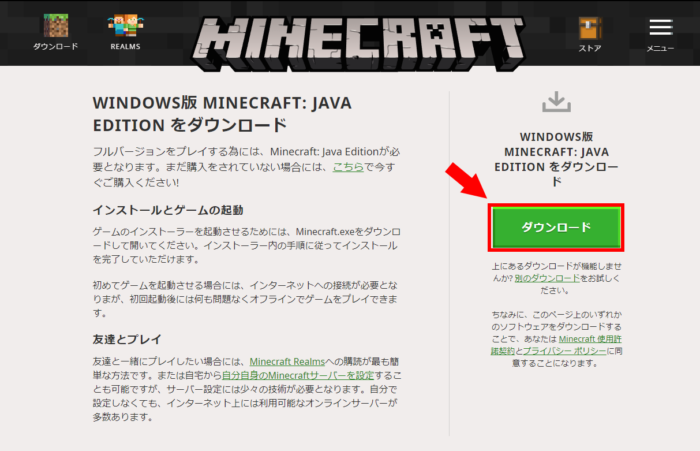

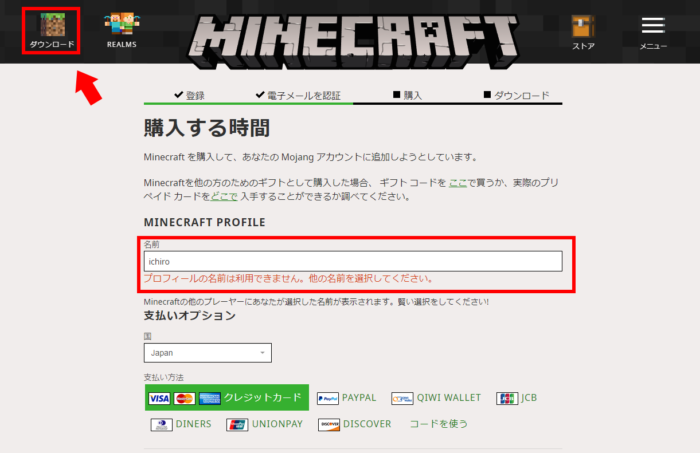
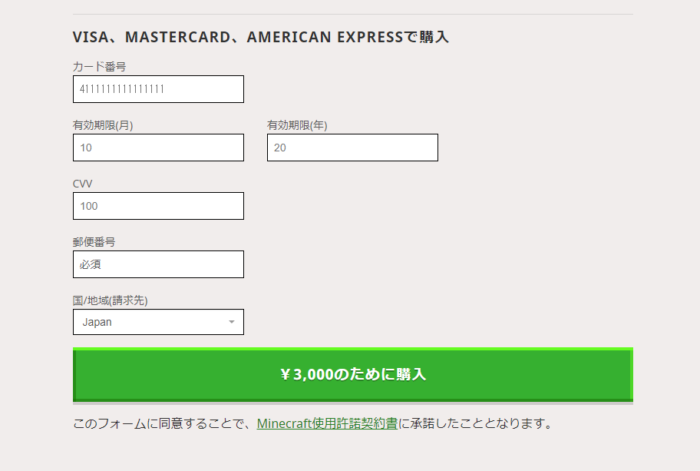


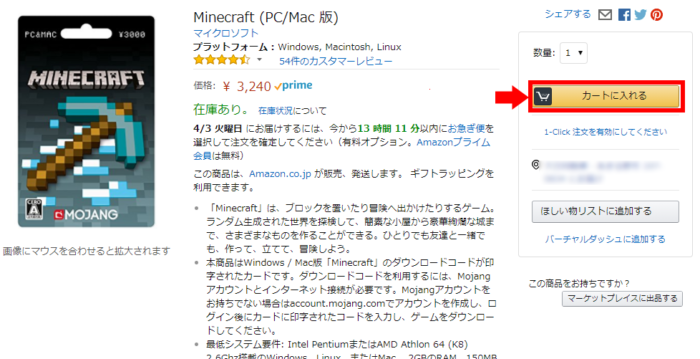
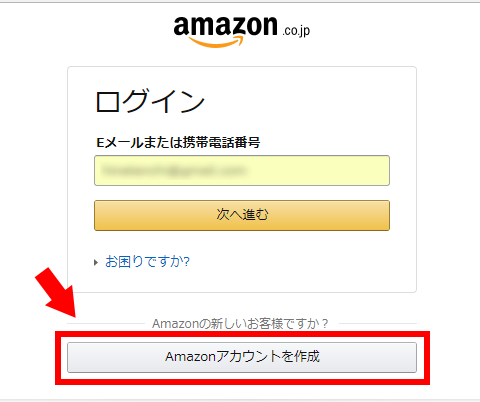
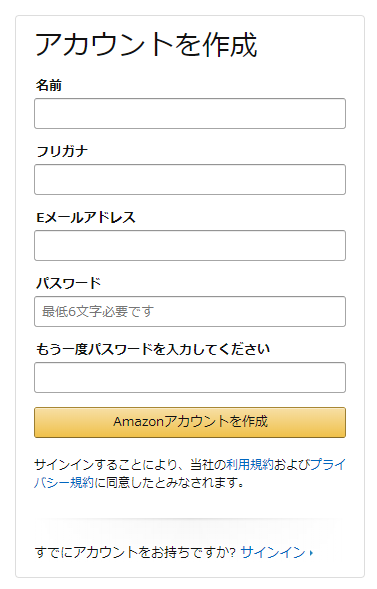
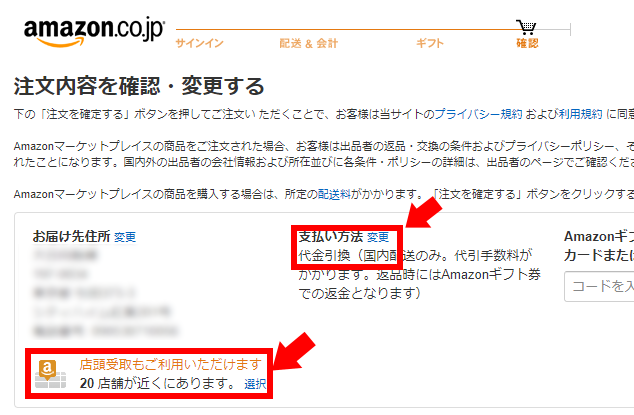
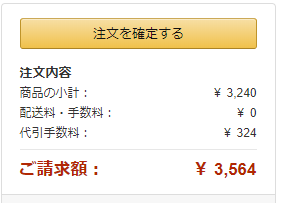

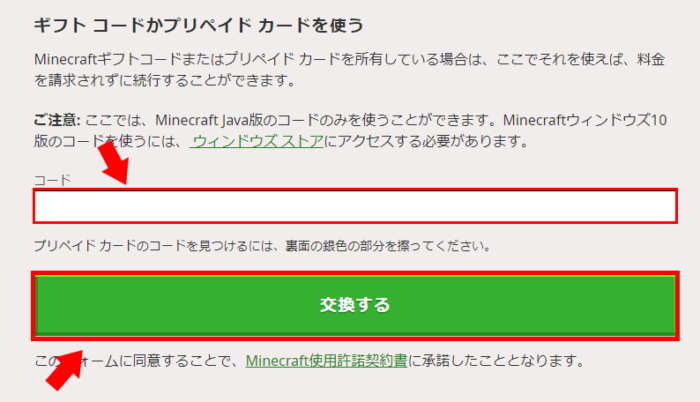
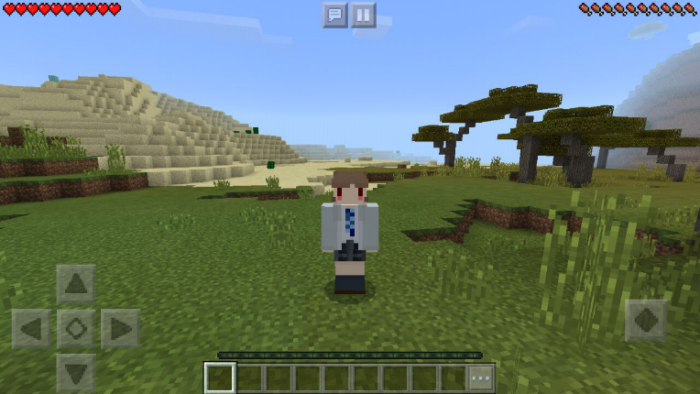
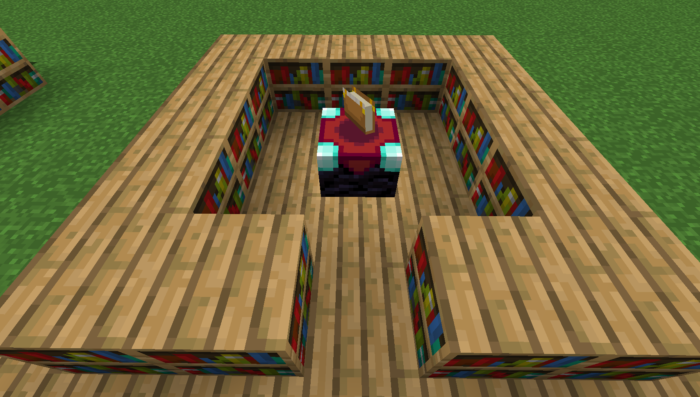





Comment
はじめまして。
マイクラのPC版を購入の仕方がわからなくて困っていましたので、とても参考になりました。ありがとうございます。
ひとつ疑問なんですが、ダウンロードしたPCが壊れてしまったり使えなくなった場合はどうなるのでしょうか?
新しいPCにて再度ダウンロードすることができるのですか?
コメントありがとうございます!
お役に立てたのなら幸いです。
マイクラを他のPCで再度ダウンロードすることは可能です。
公式ページからログインをしダウンロードしてインストールできます。
セーブデータはPCのローカルに保存されているので
元のデータをコピーしてあればそれも新しいPCで復元可能です。
クリスマスにpcを買い、いざマイクラ!と思いMOJANGでアカウント登録をしようとしたら、メアドやパスワードの欄が表示されません。再起動をしましたがダメでした。どうすれば良いでしょう?
コメントありがとうございます!
公式ページ(https://minecraft.net/ja-jp/)の
「MINECRAFTを購入」というボタンを押すと
アカウント作成画面(https://my.minecraft.net/ja-jp/store/minecraft/#register)になり
メールアドレスやパスワード設定ができると思います。
(今やって確認しました)
お試しください。
最近pcを買い、マイクラをやろうとしましたが、MOJANGのサイトでアカウント登録が出来ません。登録画面でメアドやパスワードの欄が表示されず困っています。どうすればいいですか?
コメントありがとうございます!
公式ページ(https://minecraft.net/ja-jp/)の
「MINECRAFTを購入」というボタンを押すと
アカウント作成画面(https://my.minecraft.net/ja-jp/store/minecraft/#register)になり
メールアドレスやパスワード設定ができると思います。
(今やって確認しました)
お試しください。
セーブデータがローカルに保存されるという事は、Linuxでプレイしていた続きをWindows版でやるのは無理という事ですかね?
その場合、アカウントは1つでもLinuxはLinuxでゲーム進行し、WindowsはWindowsでと、それぞれ独立してゲームは進められるという事でしょうか?
コメントありがとうございます!
申し訳ありません、僕自身Linux環境ではやったことがないので詳しくはわかりません。
しかし、セーブファイルをコピペすれば可能かと思われます。
もしくはクラウドストレージサービスにセーブするなどすればできるかもしれません。
そうしない場合は、それぞれのPCで別々のセーブファイルが出来上がります。
初めまして
マイクラpc購入の参考にさせて頂きました。
デモ版をダウンロードし購入までしたのですが、購入したマイクラをインストールできません。
pcに詳しくないので変な事を言っていたらすみません。
どうしたら本編をプレイできるか教えていただけますか?よろしくお願い致します。
先ほど連絡させて頂いためがねです。
デモ版を一度ログアウトしたらインストールされました。
hp拝見させていただきありがとうございました!
コメントありがとうございます!
無事インストールできたようでよかったです。
楽しんでください!
こんにちは!
マイクラ購入時にふつうのitunesカードはダメでしょうか?
コメントありがとうございます。
PC版のマイクラはituneカードは使用できません。
ios用のマイクラなら使用可能です。
AmazonのプリペイドカードにはJava版にWindows版は付いてくるのでしょうか?
2020年7月9日現在、AmazonのMinecraftプリペイドカードの説明欄に「Java版を買うと無料でWindows10版がついてくるサービスが終了しました。」との記載があるので付属しないと思われます。
レビューを確認したところ、2020年6月上旬には上記の記載がなかったらしく、カスタマーサポートに連絡することで入手できたようですが、現在は付属しないと思ったほうが良いでしょう。
ウィンドウズ10版を購入したいのですが。amazonのレビュー見ると実際の違ってたり混乱。
公式にあるギフトコードって書いてありますが、これはamazonギフトでしょうか。
そういった情報が見つからない為お願いします
Windows10版を購入したい場合は、マイクラ公式の「MINECRAFTを購入」→「パソコン」→「PC」→「MINECRAFT:WINDOWS 10 EDITION」→「BUY」と進むとMicrosoftストアページに行きますのでそこから行います!